Stellar Data Recovery
- 1. Sobre o Stellar Data Recovery
- 2. Noções básicas de recuperação de dados e cenários comuns
- 3. Sobre o Guia
 4. Primeiros passos
4. Primeiros passos 5. Trabalhando com o software
5. Trabalhando com o software- 5.1. Recuperando dados de um volume existente
- 5.2. Recuperação de dados de partição perdida/disco não alocado
- 5.3. Recuperação de dados de CD/DVD
- 5.4. Recuperando uma partição perdida
- 5.5. Recuperando dados de discos físicos
- 5.6. Recuperação de dados de um computador travado
 5.7. Trabalhando com imagens de disco
5.7. Trabalhando com imagens de disco 5.8. Trabalhando com RAID
5.8. Trabalhando com RAID 5.9. Visualização dos resultados da varredura
5.9. Visualização dos resultados da varredura 5.10. Salve os arquivos recuperados
5.10. Salve os arquivos recuperados- 5.11. Fazendo uma análise profunda/Deep Scan
- 5.12. Salvar informações de varredura
 5.13. Configurando as configurações avançadas
5.13. Configurando as configurações avançadas
- 6. Perguntas frequentes (FAQ)
- 7. Sobre a Stellar

5.7.1. Criando uma imagem de disco
Você pode criar uma imagem de diferentes dispositivos de armazenamento e salvá-los como arquivo IMG usando a opção Criar imagem do Stellar Data Recovery. Os dispositivos de armazenamento cuja imagem você pode criar são:
-
Discos rígidos
-
Volumes lógicos existentes em discos rígidos
-
Mídia removível, como pen drives, discos rígidos externos, etc.
As imagens, de todas as fontes listadas acima, são salvas como um arquivo IMG. Esse arquivo IMG tem o mesmo tamanho da origem e pode ser usado para retomar o processo de recuperação em um estágio posterior.
Dica: é recomendável criar uma imagem antes de recuperar dados de um disco rígido com falha que tenha muitos setores defeituosos.
A imagem que você cria usando o Stellar Data Recovery terá o mesmo tamanho do disco rígido, pen drive ou volume selecionado. Certifique-se de que o local onde o arquivo de imagem será salvo tenha espaço suficiente para armazenar o arquivo de imagem.
Para criar um arquivo de imagem do disco rígido, volume ou mídia removível:
1. Execute o Stellar Data Recovery.
2. Clique no botão de menu para acessar as opções do menu e selecione Criar imagem de disco.
para acessar as opções do menu e selecione Criar imagem de disco.

3. Na tela Criar imagem, selecione a unidade ou partição para a qual você deseja criar uma imagem.
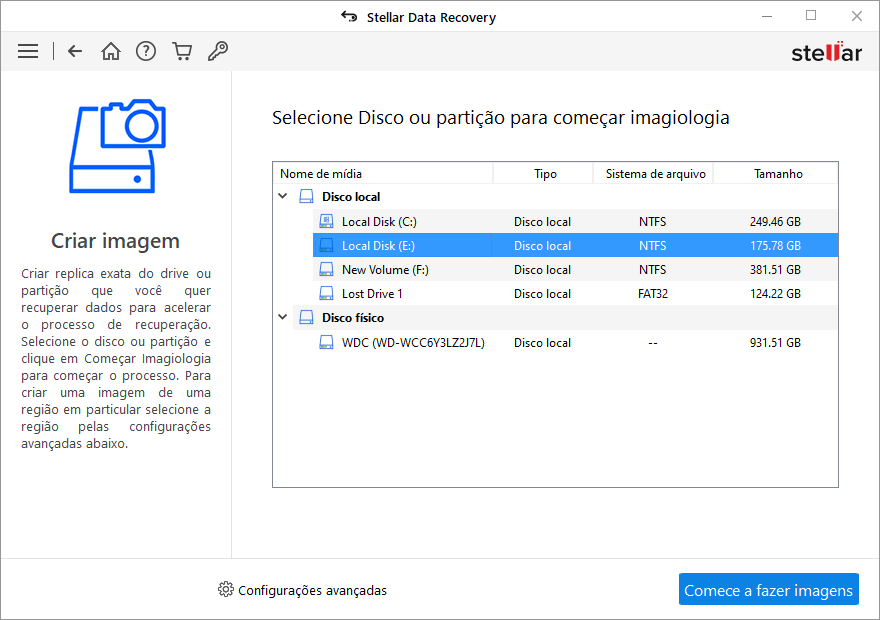
4. Para criar uma imagem de toda a unidade ou partição, clique em Iniciar Criação de Imagens. Ou, para criar uma imagem da região selecionada, clique em Configurações avançadas. Na tela 'Selecionar intervalo para criar imagem', arraste os controles deslizantes para definir os setores inicial e final do arquivo de imagem. Clique em Fechar e em Iniciar Criação de Imagens.
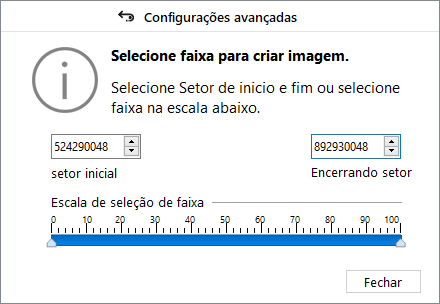
5. Na caixa de diálogo 'Criar imagem de mídia para salvar', navegue até o destino onde o arquivo de imagem deve ser salvo. Na caixa de texto Nome do arquivo, digite o nome. Clique em Salvar.
6. Quando o processo estiver concluído, uma tela como a abaixo aparece mostrando a imagem recém-criada
.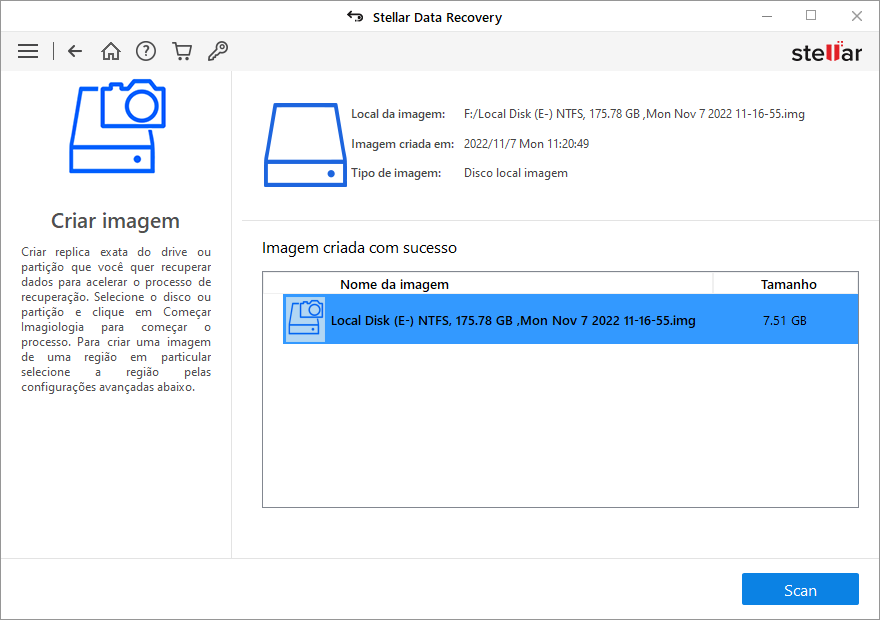
7. Clique em Analisar para iniciar o processo de recuperação.
8. Uma tela mostrando o processo de varredura é exibida. Clique em Parar para interromper a verificação a qualquer momento.
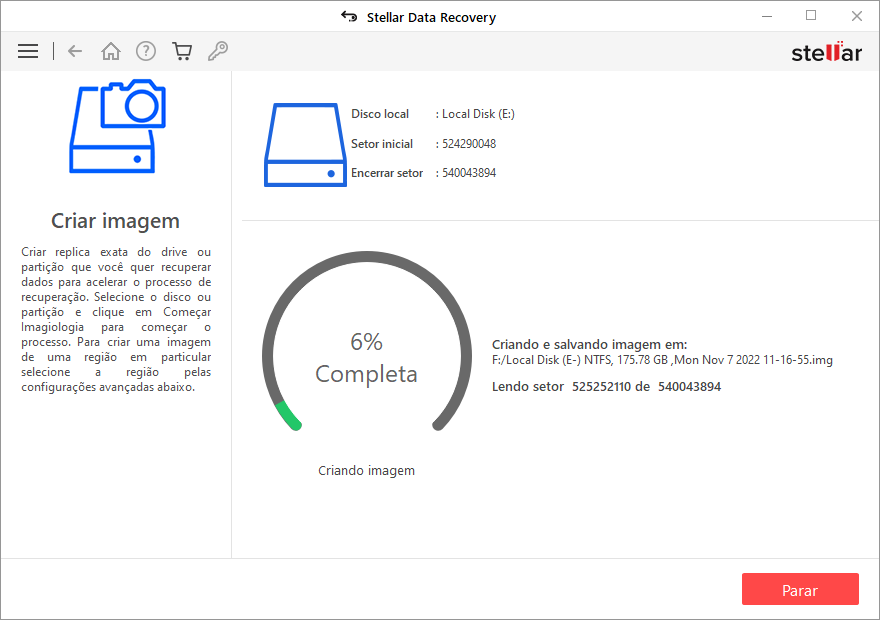
9. Após a conclusão do processo de varredura, os detalhes dos arquivos e pastas encontrados são exibidos em uma caixa de diálogo conforme mostrado abaixo:
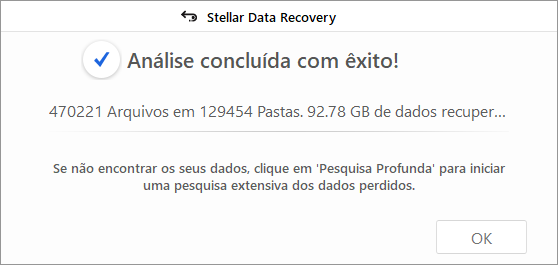
10. Para obter informações sobre como visualizar e recuperar os dados escaneados, consulte Visualização dos resultados da varredura e Salvar os arquivos recuperados.
Observação: Se você deseja salvar as informações digitalizadas e retomar o processo de recuperação posteriormente, consulte Salvar informações de varredura.
Dica: Recomenda-se que você salve o 'arquivo de informações de varredura' e a 'imagem do disco rígido' em locais diferentes com um nome adequado para que você possa recuperar facilmente o arquivo de imagem necessário.